
特にこれらの注目機能についてはもう利用されている方や興味をお持ちの方も多いのではないでしょうか?
- ファミリー共有設定
- 文字盤の共有機能
- 睡眠アプリ
- 手洗いアプリ
- ショートカットの対応
今回のwatchOS7にはその他にも小さな変更や機能の追加などが多数存在します。
この記事ではそんなwatchOS7での細かな変更点や新機能を7つピックアップしてご紹介しています。
「常時表示オン」状態での文字盤操作



「常時表示オン」状態でもコンプリケーションを1タップすればアプリが起動します。
見た目の変化なども特になく、少々わかりづらい変更です。が、Apple Watchの操作性が一気に改善することになるかなり大きな機能強化です。
watchOS6時代はこの状態でコンプリケーションをタップしても何も起こりませんでした。これが結構ストレスだったのです。


「常時表示」中
文字盤を操作するためには一度このようにApple Watchのスリープを解除する必要が。


「スリープ解除」
最初にご紹介したのは「細かい」と呼ぶには少々大きめの改善点だったかもしれません。(以前の仕様、不満の声も多かったのかも。)


文字盤「写真」の編集強化
文字盤「写真」の編集機能が強化。文字盤の壁紙として設定する写真のカラー(色調)の変更ができるようになりました。


使用する写真によっては活きてくる機能なのではないでしょうか。


コントロールセンターの編集機能強化
これまでは「並び順」しか変更できなかったコントロールセンター上のアイコン。今回のアップデートで追加&削除が可能に。
アイコンの削除と追加
コントロールセンターを呼び出し「編集」をタップ。続いて、削除するアイコン、追加するアイコンをタップすればオッケーです。
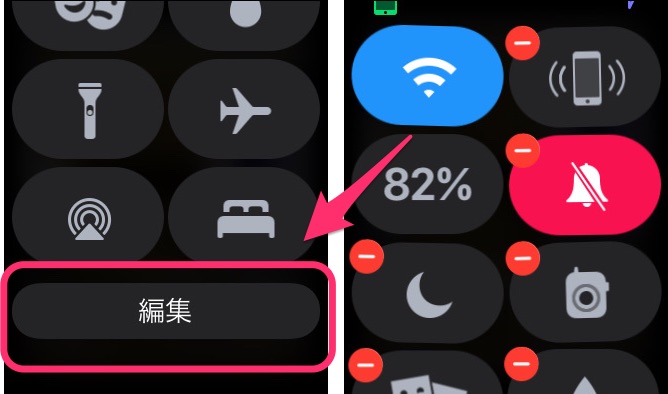
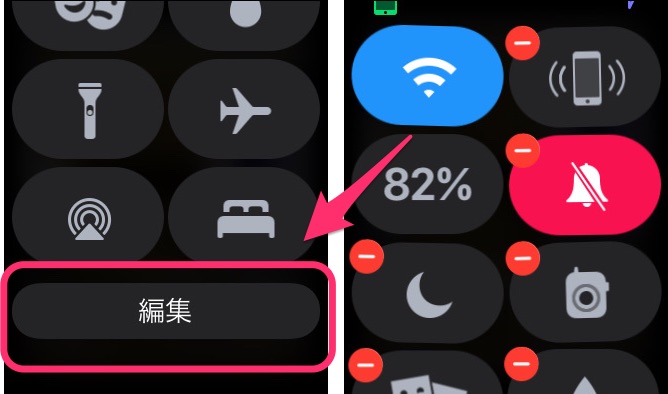
コントロールセンター
不要な機能を削除することで、よりシンプルなコントロールセンターを作ってみるのも良いでしょう。
新しいコントロールセンターのアイコン
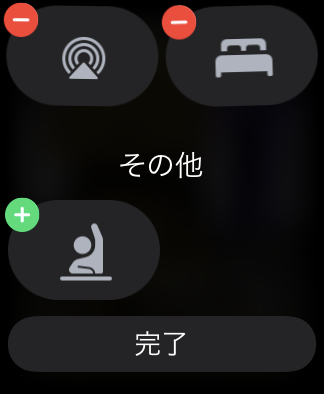
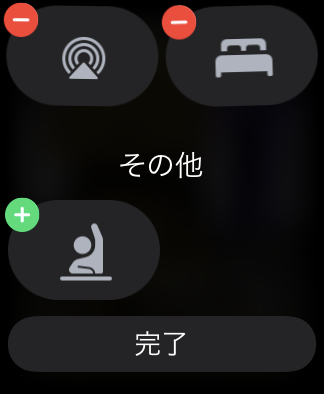
「スクールタイム」
新たに追加できるようになったファミリーメンバー用「スクールタイム」のアイコンです。
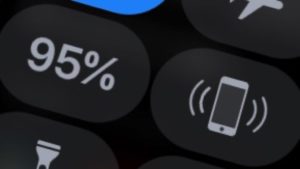
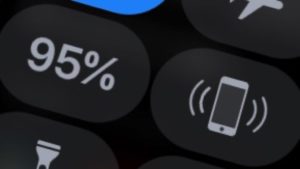
バッテリー管理機能の強化
バッテリーまわりの機能も強化されています。
充電状況がグラフで表示
Apple Watchの充電状況が視覚的に確認できるようになっています。
▼「設定」アプリ > 「バッテリー」


バッテリー状態の確認
▼ 上記の状態から画面を下にスクロール >「バッテリーの状態」をタップ。使用中のデバイスのバッテリー状態を確認できます。
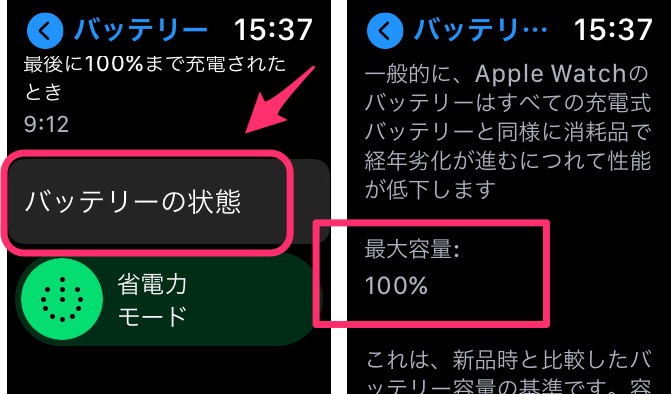
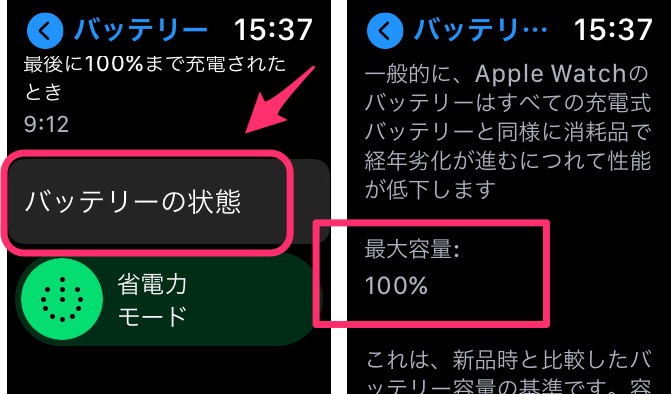
100%
上記はApple Watch Series6のもの。
Apple Watch Series4はこんな感じでした。
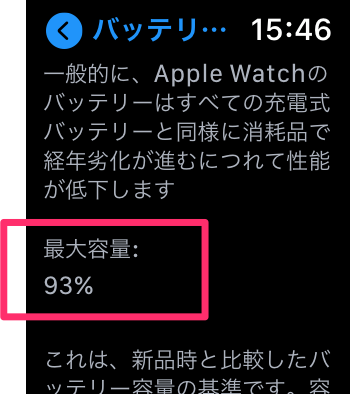
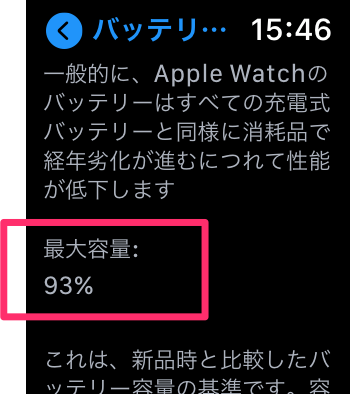
93%
バッテリー充電の最適化
さらに画面を下にするロールすると「バッテリー状態の最適化」メニューが表示されます。(デフォルトではオンになっています)
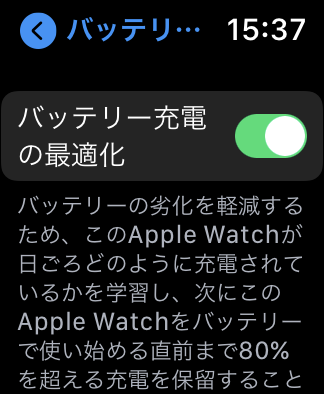
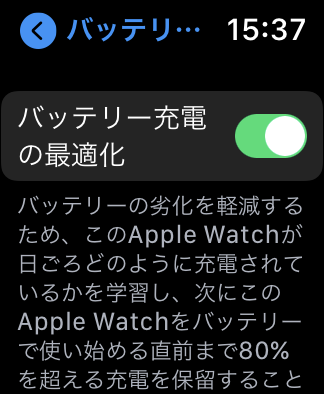
「バッテリー状態の最適化」
オンにすることでバッテリーがフル充電される時間を極力減らし、バッテリーの劣化を抑えることができます。



新しいワークアウトの追加
Apple Watchに新たに「ダンス」をはじめとした4種類のワークアウトが追加されました。
ダンス:
スタイル問わずフィットネス目的で行うダンスを記録
機能的筋力トレーニング:
上半身、下半身、または全身の動的筋力を鍛えるトレーニング
コアトレーニング:
腹筋や背筋を鍛えるエクササイズ
クールダウン:
トレーニング終了時の疲労軽減を目的とした軽い動きやストレッチなど
項目が増えることでより詳細なトレーニングの記録が可能になったのは嬉しいこと。ですが、細々としした記録に少々の面倒さを感じるのも確か。



アクティビティのゴール変更
これまで「ムーブ」ゴールしか変更できなかったアクティビティのゴール値の設定。
watchOS7のアップデートによって残りの2つ「エクササイズゴール」「ムーブゴール」の変更も可能に。


ゴール設定
ユーザーの状況によりマッチした活動ができますね。今まで以上に気持ちよくリングをつなげていきましょう!
ヘッドホン使用時の聴覚保護
watchOS7では「ノイズ」アプリに代表される聴覚の保護機能も強化。
ヘッドホンやイヤフォンを装着中、設定したデシベルレベルを超える音を低減する機能が追加されています。
▼ 「設定」アプリ > 「サウンドと感触」 > 「大きな音を抑える」の順にタップ
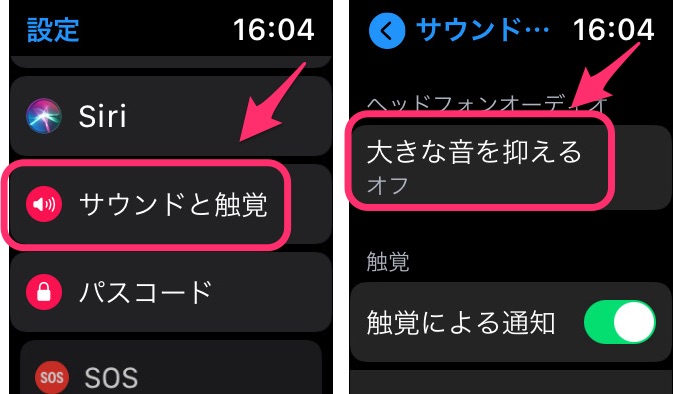
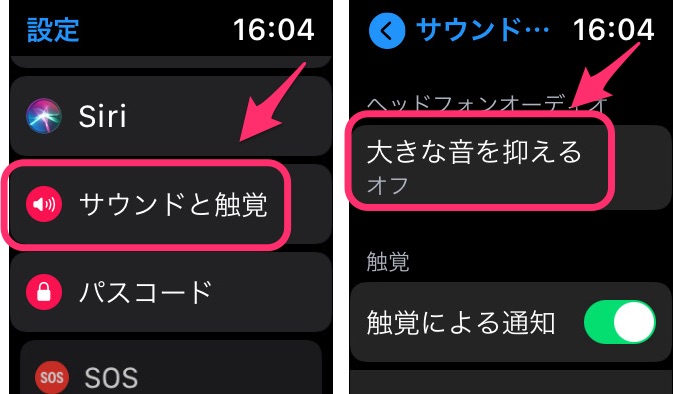
「大きな音を抑える」
▼「大きな音を抑える」をオン > 音量を設定します。
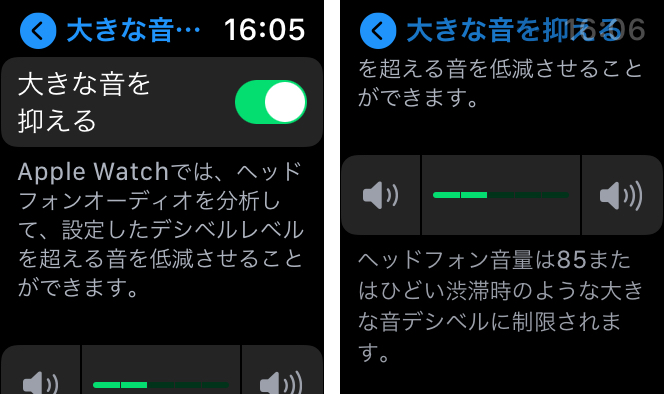
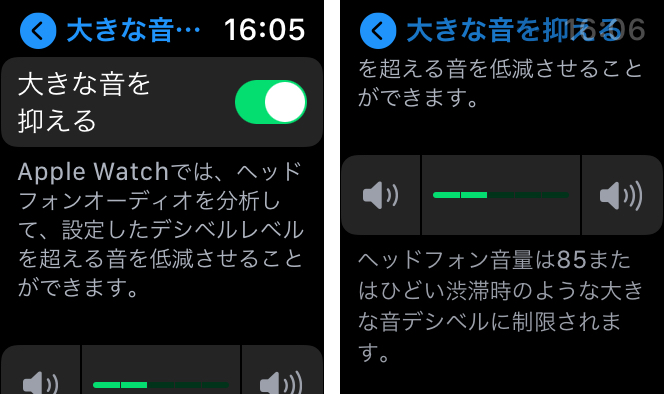
ヘッドホン使用時の聴覚保護
気づいてました?watchOS7のこんな新機能!
今回はwatchOS7のアップデートで行われた比較的目立たない(?)細かな変更や機能追加をご紹介してみました。
- 「常時表示オン」状態でも1タップでアプリが起動
- 文字盤「写真」で写真のカラー調整が可能に
- コントロールセンターでアイコンの削除&追加
- バッテリー状態の確認や充電の最適化に対応
- 新しい4つのワークアウトが追加
- エクササイズゴール、ムーブゴールが変更可能に
- イヤフォン、ヘッドホン使用時の聴覚保護の強化



より強力に健康へと舵を切った感もあるApple Watch。今もっとも重要な新機能はこれかもしれませんね。
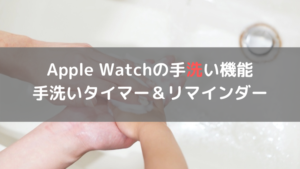
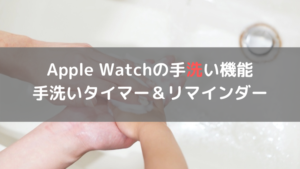
Apple Watchを手にしたら最初に読んでおきたい記事まとめ


まだまだあります!














コメント